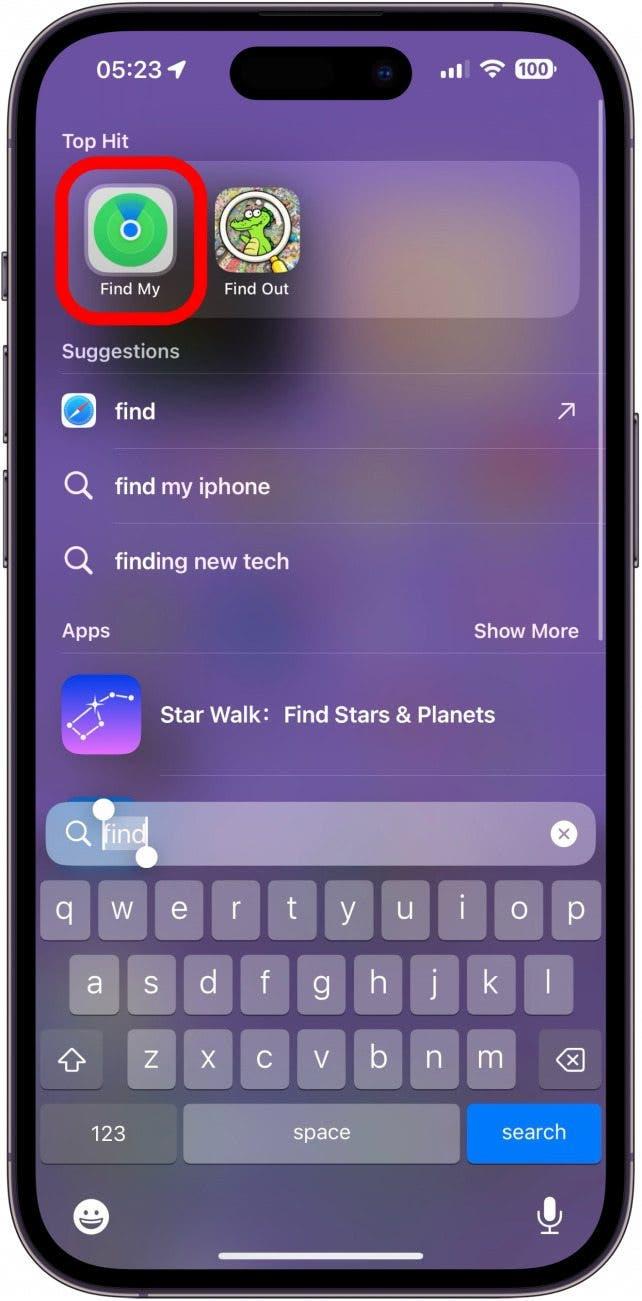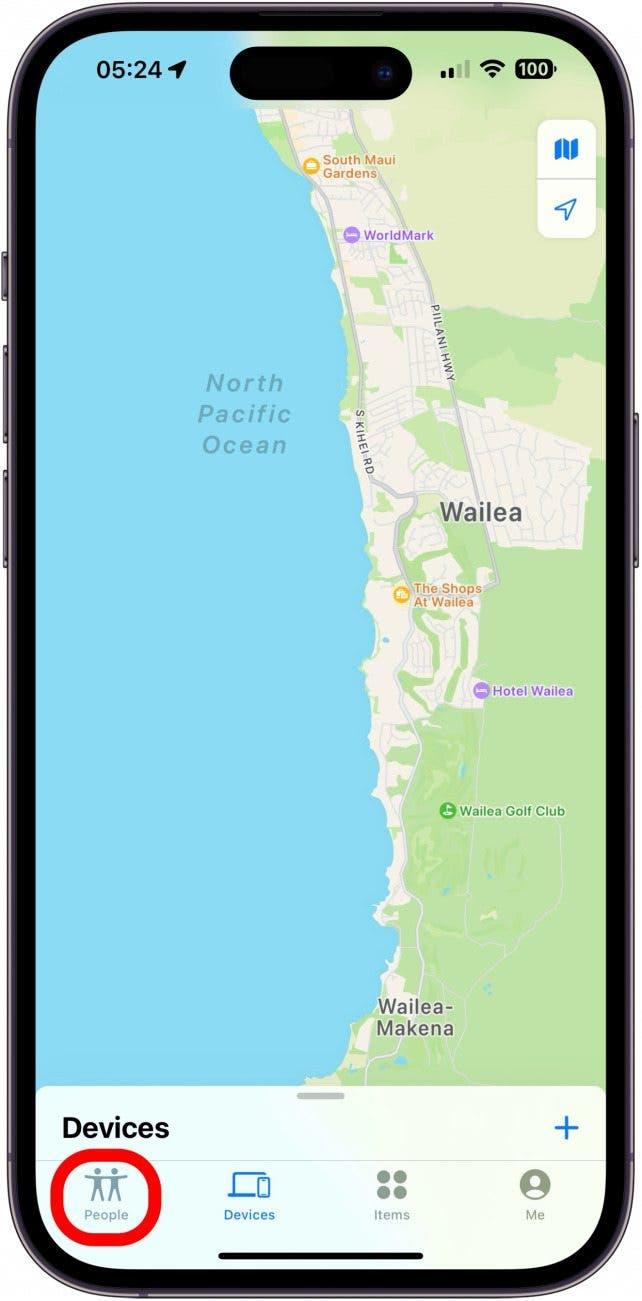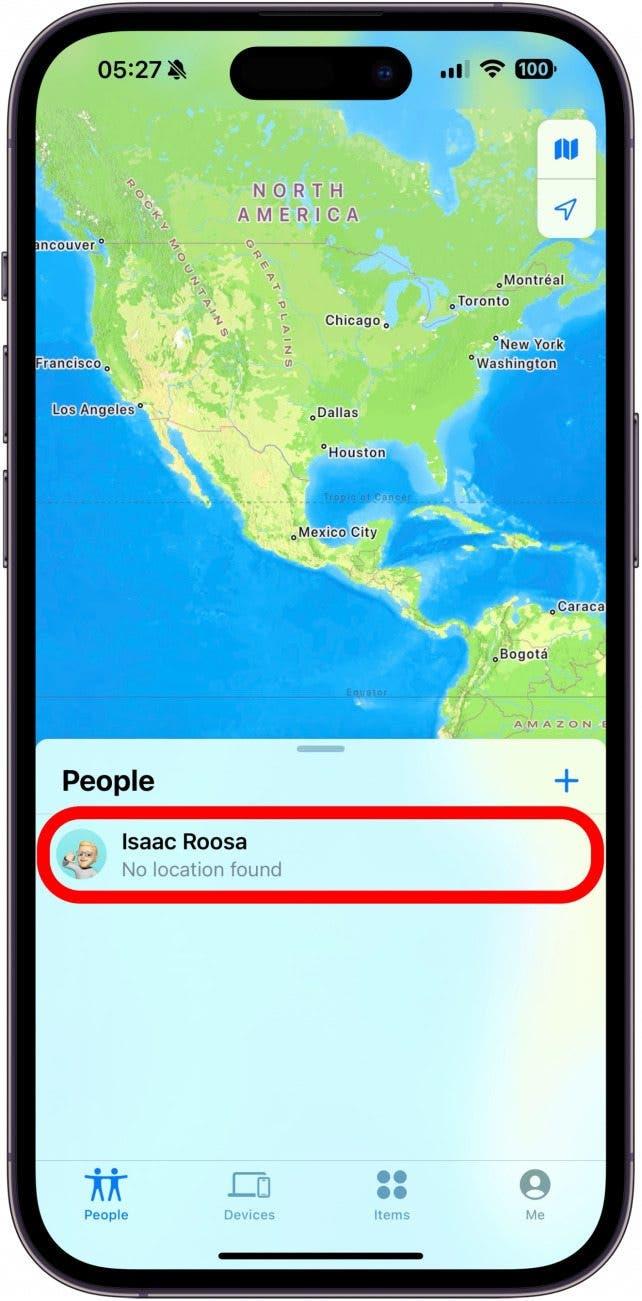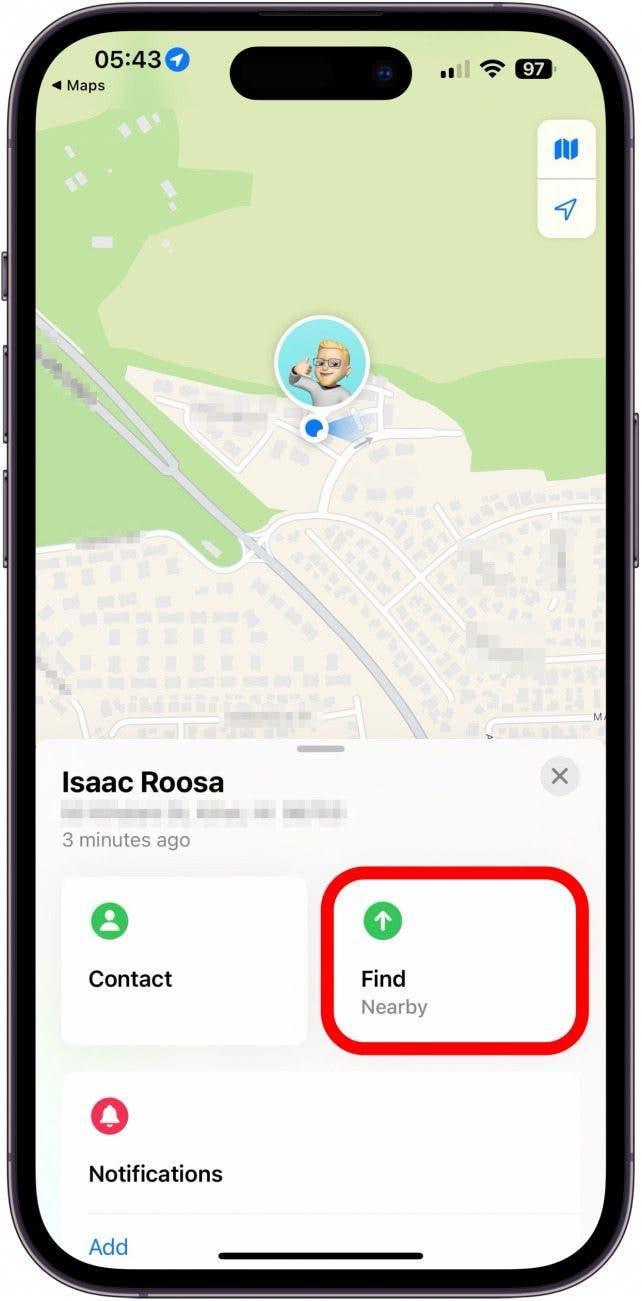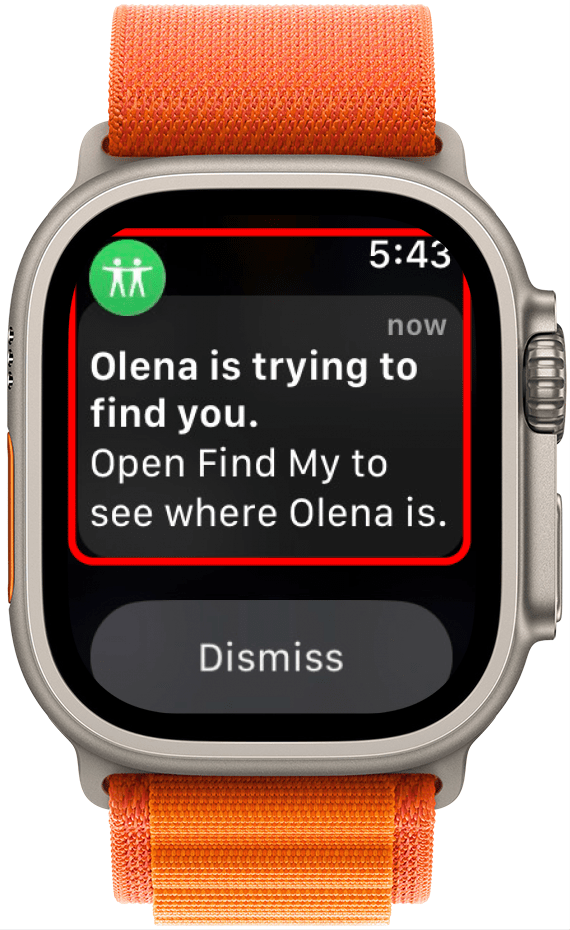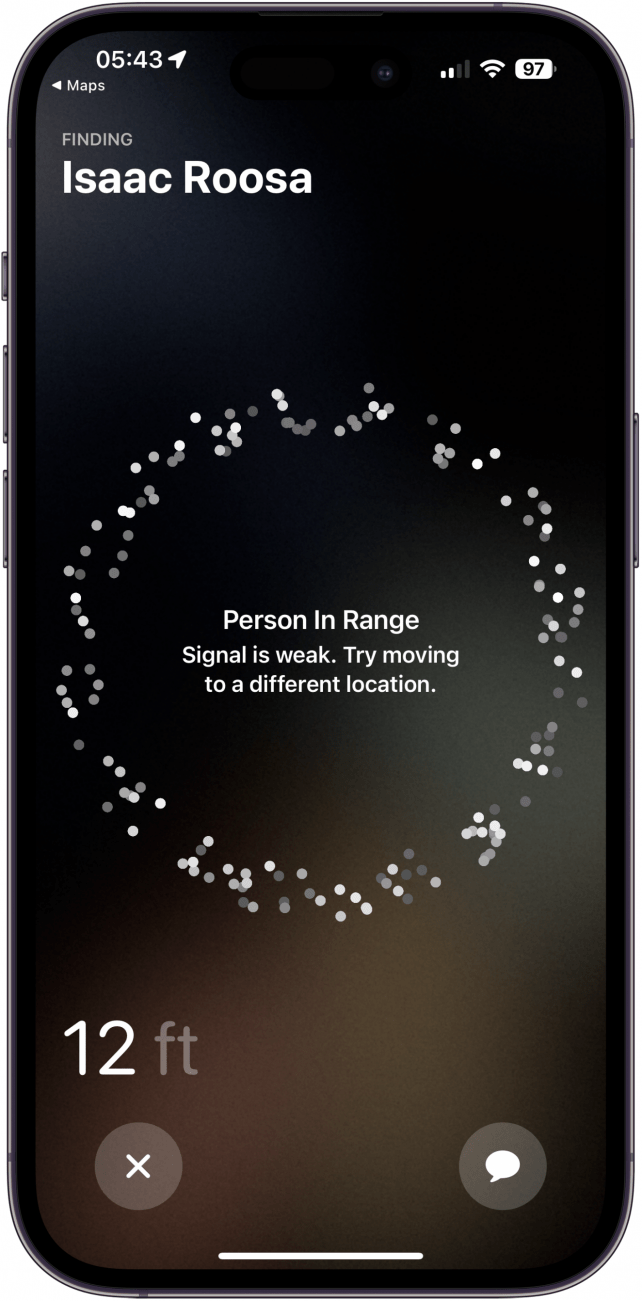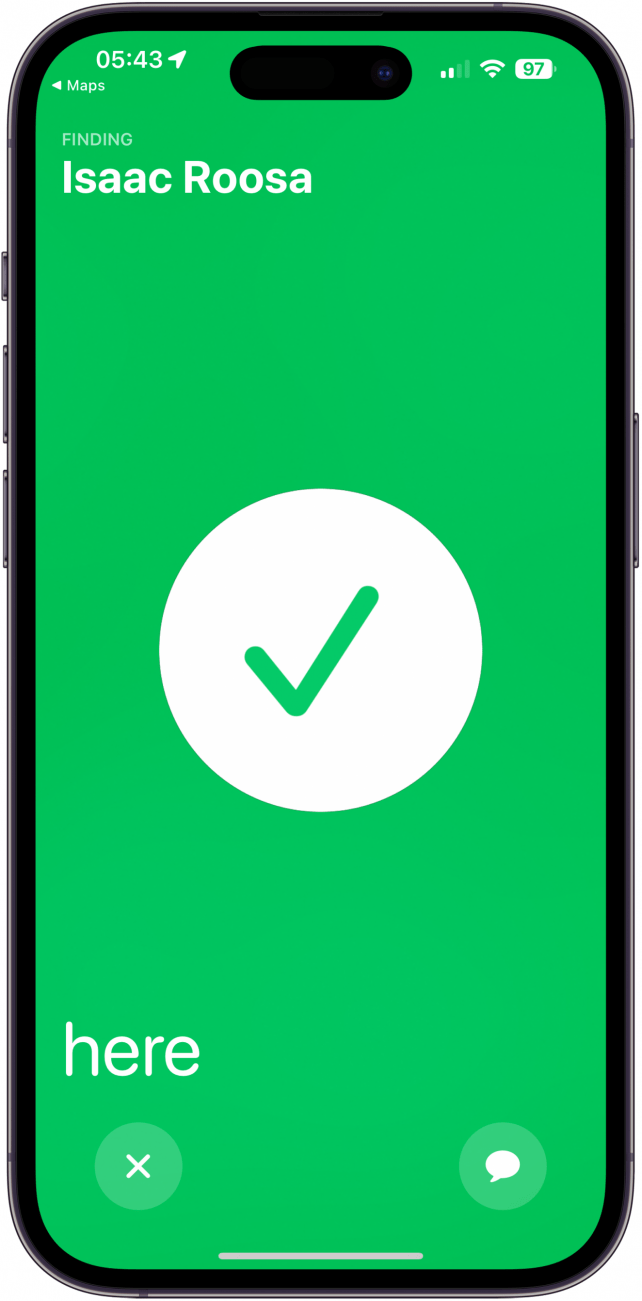Το να χάνετε τα ίχνη των φίλων σας μέσα σε ένα πλήθος μπορεί να σας δυσκολέψει να ξανασυναντηθείτε και να μείνετε μαζί, γι’ αυτό και η Apple πρόσθεσε έναν τρόπο εντοπισμού της ακριβούς θέσης των φίλων σας. Μπορείτε να εντοπίσετε τους φίλους σας σε δευτερόλεπτα χρησιμοποιώντας αυτή τη νέα πρακτική λειτουργία.
Γιατί θα σας αρέσει αυτή η συμβουλή:
- Βρείτε εύκολα τους φίλους σας όταν βρίσκονται κοντά σας.
- Μην χάνεστε ποτέ όταν προσπαθείτε να συναντηθείτε με φίλους και συγγενείς.
Εύρεση φίλων χρησιμοποιώντας το iPhone 15
Απαιτήσεις συστήματος
Αυτή η συμβουλή λειτουργεί για τα iPhone 15, 15 Pro και 15 Pro Max με iOS 17 ή νεότερη έκδοση. Μάθετε πώς να κάνετε ενημέρωση στην τελευταία έκδοση του iOS.
Η εύρεση ακριβείας δεν λειτουργεί σε όλες τις περιοχές και τόσο εσείς όσο και το άτομο που προσπαθείτε να βρείτε πρέπει να έχετε iPhone 15 ή νεότερη έκδοση.
Πόσο ακριβής είναι η Εύρεση των φίλων μου; Λοιπόν, αν έχετε ένα iPhone 15 που έχει ενημερωθεί στην τελευταία έκδοση λογισμικού, μπορείτε να χρησιμοποιήσετε την Εύρεση ακριβείας για να εντοπίσετε εύκολα τους φίλους σας, εφόσον βρίσκεστε κοντά ο ένας στον άλλο. Για περισσότερα σπουδαία σεμινάρια για το iPhone, επισκεφθείτε οπωσδήποτε τα εξής εγγραφείτε για το δωρεάν ενημερωτικό δελτίο Συμβουλές της Ημέρας. Τώρα, δείτε πώς μπορείτε να βρείτε τη θέση ενός ατόμου στο iPhone:
 Ανακαλύψτε τις κρυφές λειτουργίες του iPhone σαςΔείτε καθημερινά μια συμβουλή (με στιγμιότυπα οθόνης και σαφείς οδηγίες), ώστε να μπορείτε να κυριαρχείτε στο iPhone σας σε ένα λεπτό την ημέρα.
Ανακαλύψτε τις κρυφές λειτουργίες του iPhone σαςΔείτε καθημερινά μια συμβουλή (με στιγμιότυπα οθόνης και σαφείς οδηγίες), ώστε να μπορείτε να κυριαρχείτε στο iPhone σας σε ένα λεπτό την ημέρα.
- Ανοίξτε την εφαρμογή Find My.

- Πατήστε την καρτέλα Άτομα στην κάτω αριστερή γωνία.

- Πατήστε το άτομο που θέλετε να βρείτε. Και τα δύο μέρη πρέπει να μοιράζονται τις τοποθεσίες τους μεταξύ τους.

- Πατήστε Αναζήτηση. Αν αντί για Εύρεση βλέπετε Οδηγίες, δοκιμάστε να πατήσετε αυτό. Μόλις ανοίξουν οι Χάρτες Apple, πατήστε Αναζήτηση μου κάτω από το όνομα της επαφής σας για να ανοίξετε ξανά την εφαρμογή Αναζήτηση μου και θα πρέπει να εμφανιστεί το κουμπί Αναζήτηση.

- Ο φίλος σας θα λάβει μια ειδοποίηση ότι προσπαθείτε να τον εντοπίσετε.

- Στην οθόνη σας, θα δείτε ένα βέλος που δείχνει προς την κατεύθυνση που πρέπει να κινηθείτε, μαζί με την κατά προσέγγιση απόσταση που πρέπει να διανύσετε. Απλά ακολουθήστε το βέλος για να βρείτε το φίλο σας. Αν το σήμα σας είναι αδύναμο, το βέλος πιθανότατα δεν θα εμφανιστεί και θα πρέπει να μετακινηθείτε σε μια περιοχή με καλύτερο σήμα.

- Μόλις φτάσετε στο φίλο σας, η οθόνη θα γίνει πράσινη και το βέλος θα μετατραπεί σε σημάδι ελέγχου.

Τώρα μπορείτε να βρείτε εύκολα τους φίλους σας χρησιμοποιώντας το iPhone σας. Το Precision Finding λειτουργεί επίσης με AirTags και AirPods Pro, οπότε μπορείτε να τα βρείτε χρησιμοποιώντας τα ίδια παραπάνω βήματα (με τη διαφορά ότι πατήστε την καρτέλα Συσκευές αντί για την καρτέλα Άτομα).